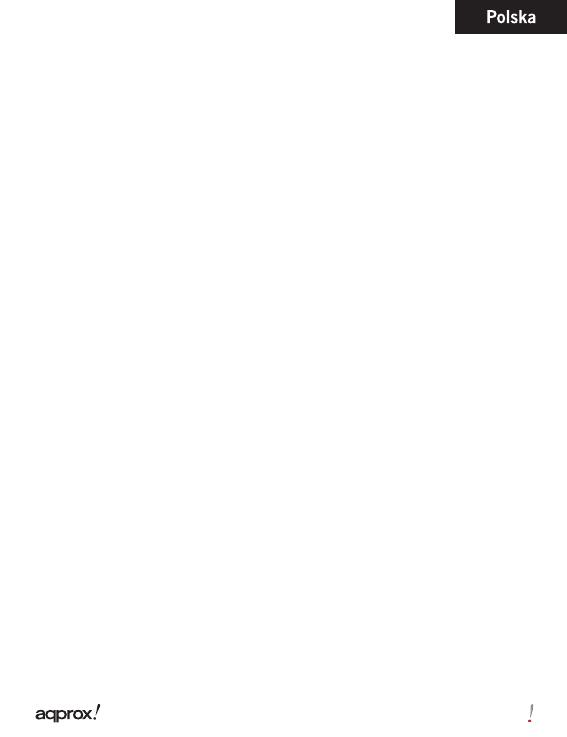
38
6. Powrót przycisk - naciśnij raz, aby powrócić do poprzedniego menu,
naciśnij i przytrzymaj, aby powrócić do menu głównego.
7. Keyboard button-naciśnij aby pokazać / ukryć klawiaturę.
8. Wskaźnik ładowania, gdy czytelnik jest naładowana, czerwona dioda
świeci, gdy jest w pełni naładowana, czerwona dioda gaśnie.
9. Mini USB jack - do transferu danych i ładowania awaryjnego.
10. Gniazdo karty pamięci - obsługuje karty Micro SD
11. Przycisk zasilania - naciśnij i przytrzymaj przez 3 sekundy, aby
włączyć / wyłączyć. Nacisnąć i przytrzymać przez 3 sekundy, aby ponownie
uruchomiony.
12. Przycisk Reset
Instalacja i kon guracja
1.1 Włączanie / wyłączanie
• Naciśnij i przytrzymaj przycisk zasilania przez 3 sekundy, aby włączyć /
wyłączyć
1.2 Charging
Gdy bateria jest niski, naładuj go przez podłączenie czytnika do komputera
lub zasilacza USB za pomocą dołączonego kabla USB.
1.3 Wkładanie karty SD
1. Podłączyć czytnik do komputera za pomocą kabla USB. Komputer
rozpozna urządzenie jako dysk wymienny.
2. Wykonaj normalne funkcjonowanie zarządzania plikami jak inne
urządzenia USB.
1.4 Importowanie treści DRM
1. Pobierz Adobe Digital Editions (ADE) instalatora z http://www.adobe.
com/products/digitaleditions/#fp


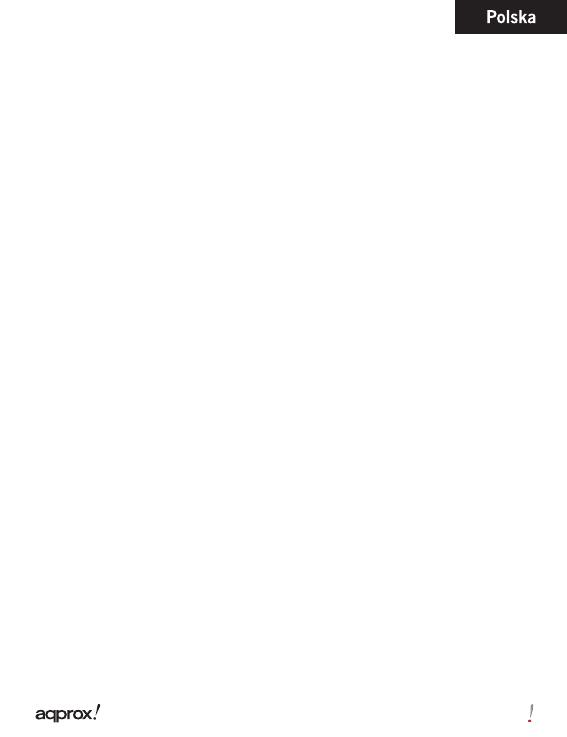


 TrekStor eBook-Reader Pyrus Series eBook-Reader Pyrus WiFi Instrukcja obsługi
TrekStor eBook-Reader Pyrus Series eBook-Reader Pyrus WiFi Instrukcja obsługi
 Mode 3.0 Instrukcja obsługi
Mode 3.0 Instrukcja obsługi
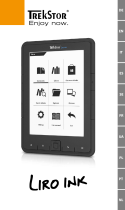 Mode Liro Ink Instrukcja obsługi
Mode Liro Ink Instrukcja obsługi